Чи запитували ви коли-небудь, як ефективно працювати з Access і цілеспрямовано запитувати свої дані? У цьому керівництві я покажу вам, як створити свій перший запит у Microsoft Access ». Після того, як ви освоїте основи, ви зможете досягти набагато більшого з вашими даними.
Основні висновки Запити в Access дозволяють вам вибирати, сортувати і фільтрувати дані цілеспрямованим способом. На відміну від роботи безпосередньо в таблицях, ви можете зберігати та повторно використовувати запити простим способом, щоб відображати дані лише тоді, коли вам це потрібно. Це дозволяє зберегти чіткість вашої бази даних.
Покрокове керівництво
Відкрити майстер запитів
Щоб почати з вашого першого запиту, вам потрібно відкрити майстер запитів або редактор запитів в Access. Для цього перейдіть на вкладку «Створити» і виберіть «Запит». Там ви можете або використовувати майстра, або безпосередньо почати новий запит.
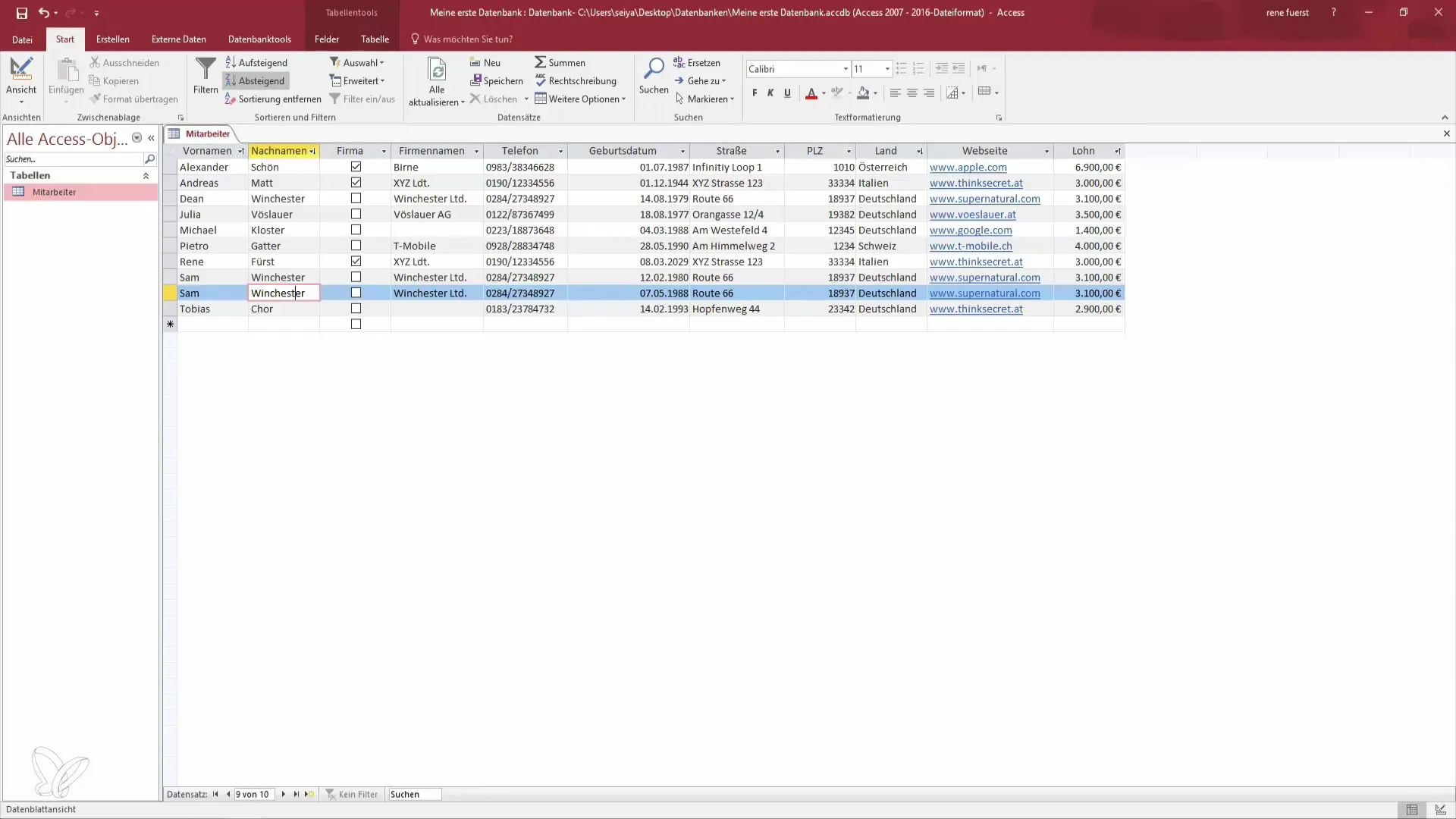
Вибір таблиці для запиту
У редакторі запитів вам запитають, які таблиці ви хочете використовувати для свого запиту. Виберіть таблицю, з якої ви хочете відобразити дані, і додайте її до запиту. Потім закрийте вікно вибору, щоб продовжити.
Вибір полів для запиту
Тепер ви побачите всі поля обраної таблиці в полі. Перетягніть потрібні поля, такі як «Ім’я» і «Прізвище», до запиту. Альтернативно, ви можете двічі клацнути по полях, щоб додати їх.

Перегляд та редагування запиту
Якщо ви додали поля, ви можете переглянути запит відразу, не зберігаючи його. Це дозволяє швидко вносити зміни та налаштовувати запит за потреби.
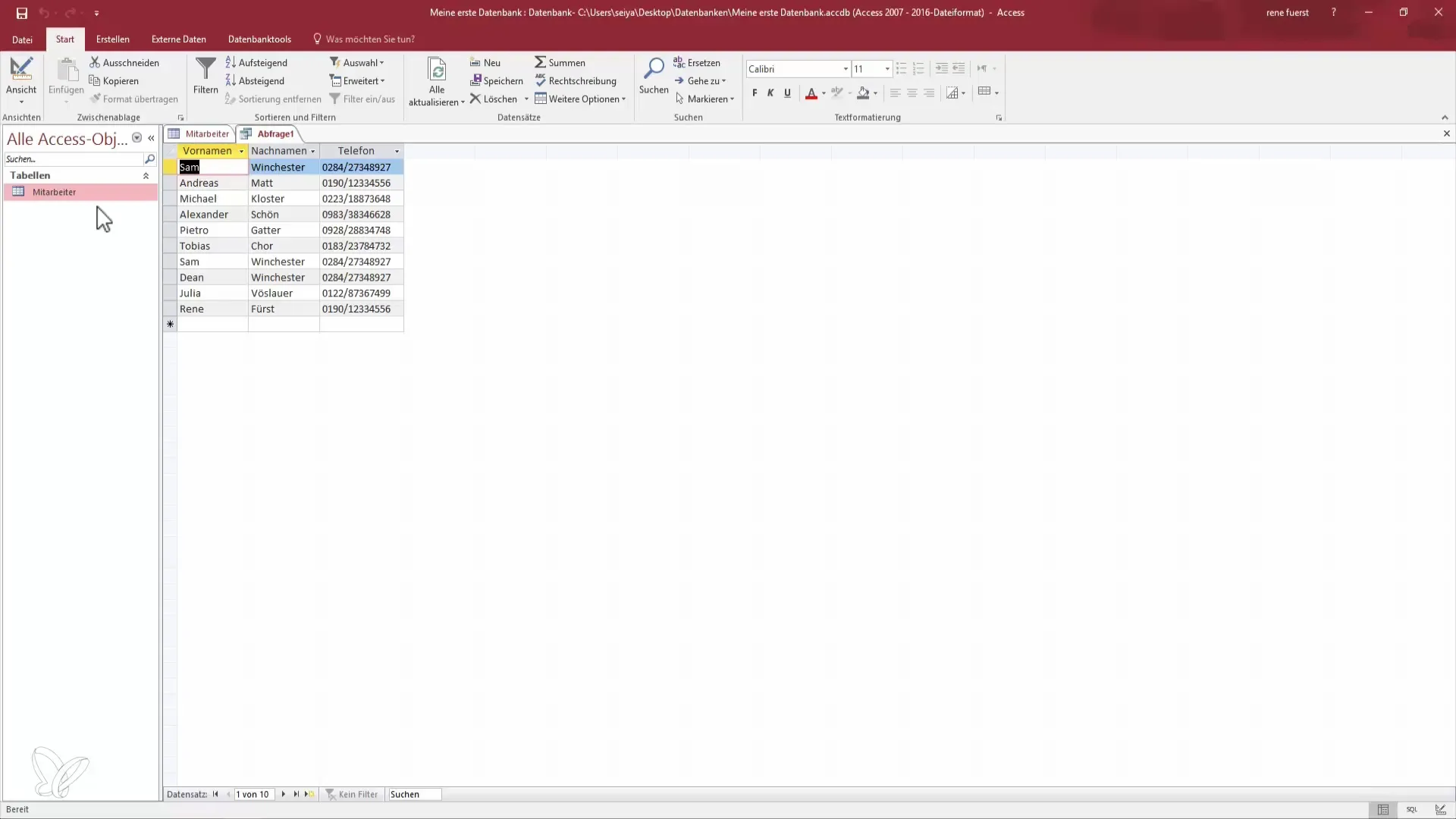
Додавання сортувань
Щоб уточнити запит, ви можете додати сортування. Клацніть на поле «Ім'я» і виберіть у полі сортування «За зростанням» або «За зменшенням». У вас також є можливість сортувати за кількома полями.
Використання SQL-перегляду
Якщо у вас вже є досвід роботи з SQL, ви також можете використовувати SQL-перегляд в Access. Це дозволяє вам створювати детальні та складні запити. Клацніть на відповідну кнопку в режимі розробки, щоб відкрити SQL-перегляд.
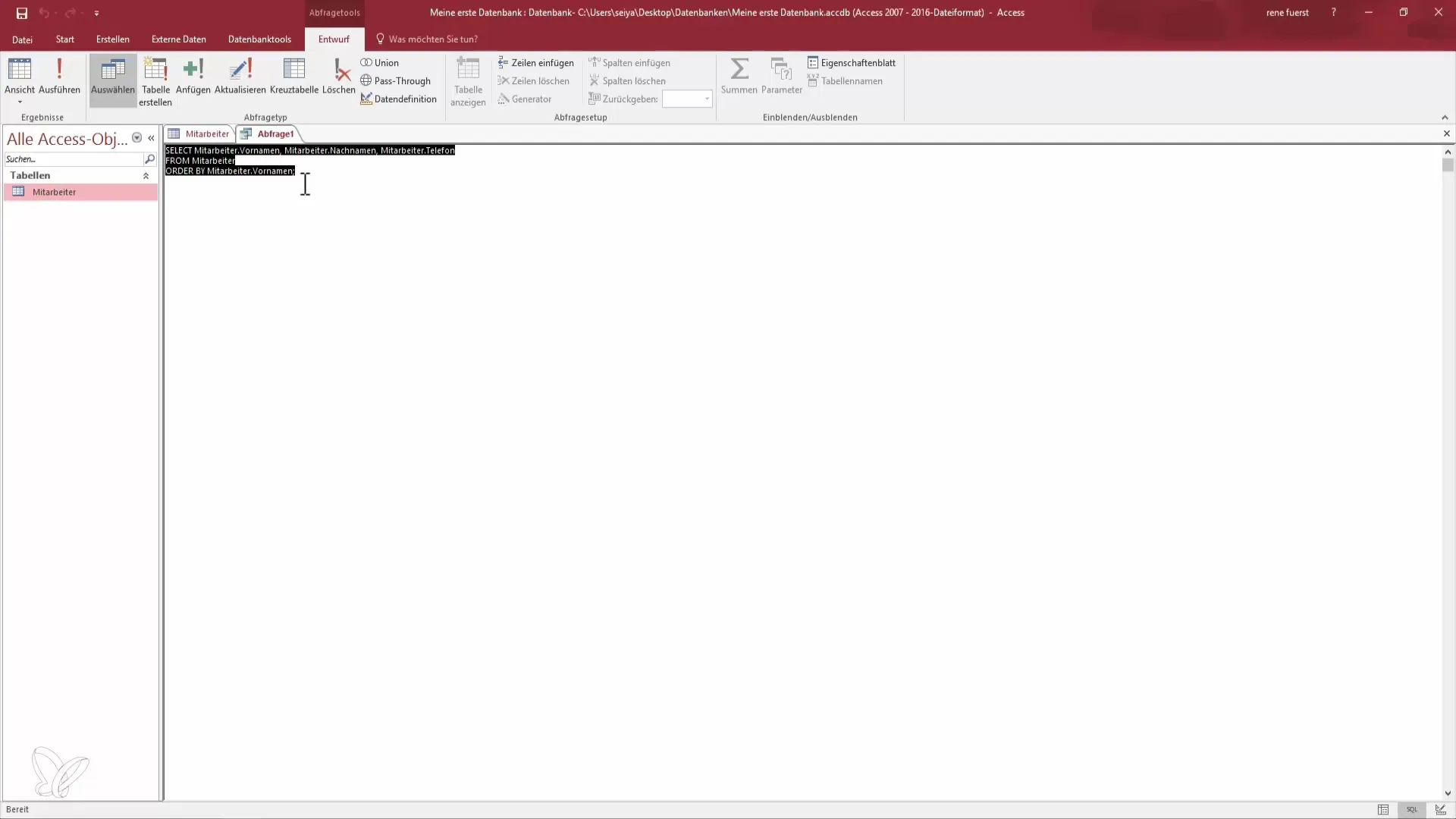
Відобразити всі поля
Якщо ви хочете відобразити всі поля таблиці одночасно, ви можете зробити це, використовуючи замісник «*» (зірочка) в редакторі запитів. Це відобразить всі поля обраної таблиці у запиті.
Налаштування запиту
Подумайте, чи хочете ви додати додаткові фільтри або сортування. Ви можете завжди видаляти поля або додавати нові, щоб точно адаптувати запит до ваших потреб.
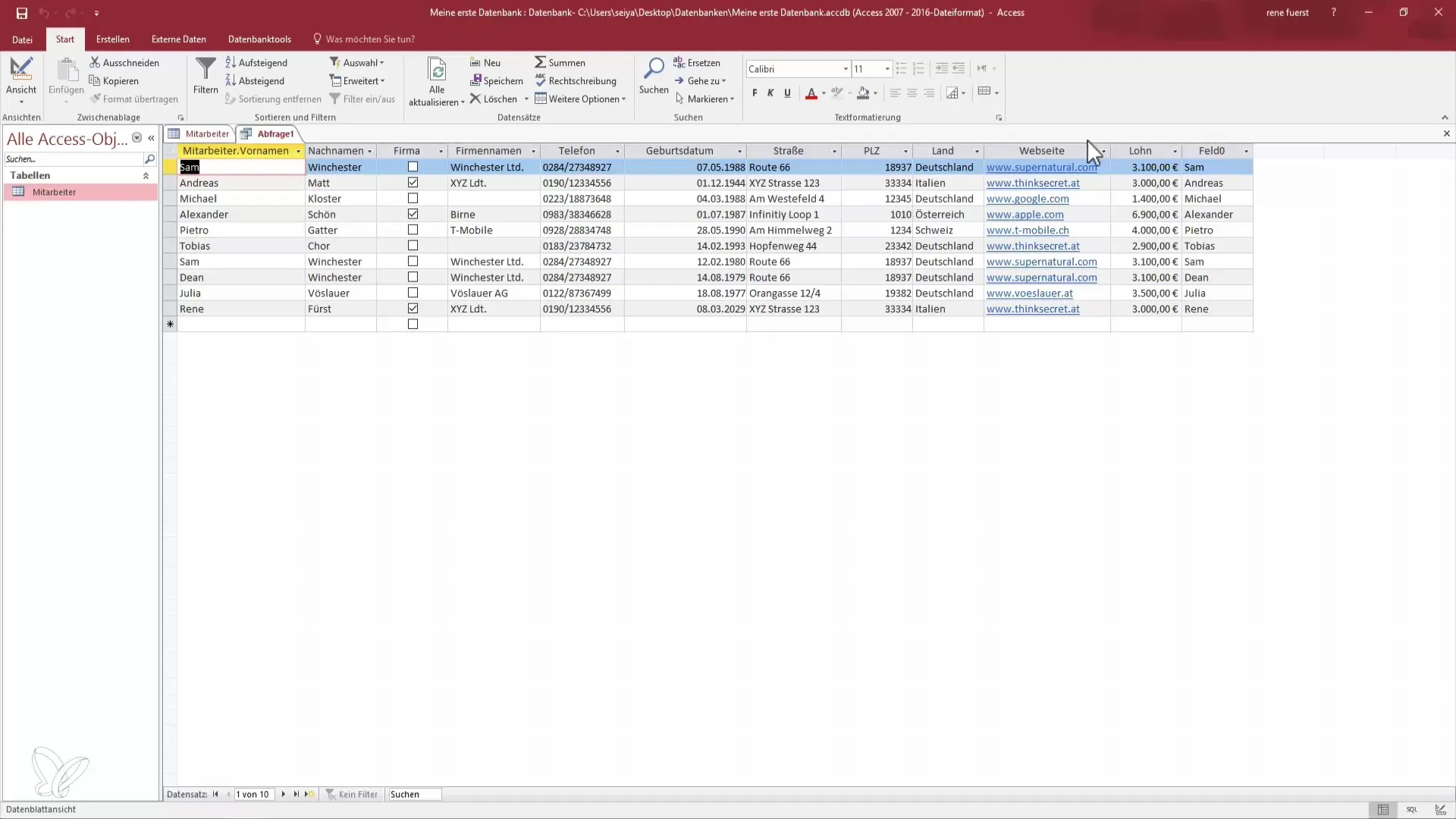
Зберегти запит
Після того, як ви створили та протестували запит, настав час його зберегти. Клацніть на значок збереження та виберіть стислий назву для вашого запиту. Переконайтеся, що назва є інформативною, щоб зберегти ясність.
Перевірка виходу запиту
Відкрийте збережений запит і перевірте, чи всі необхідні дані відображаються правильно. Переконайтеся, що шрифти, кольори та формати є єдиними, щоб забезпечити читабельність.
Підсумок – Шлях до першого запиту в Access
В цьому керівництві ви навчились, як створити запит у Microsoft Access. Ви дізналися важливі інструменти для отримання, сортування та відображення даних, а також як зберігати ваші запити з користю. Використовуйте ці знання, щоб зробити вашу базу даних ще ефективнішою.
Часто задавані питання
Що таке запит в Access?Запит в Access – це метод вибору певних даних з бази даних і їх відображення.
Як я можу зберегти запит?Ви можете зберегти запит, клацнувши на значок збереження і ввівши ім'я.
Чи можу я змінити сортування в запиті?Так, ви можете налаштувати сортування кожного стовпця в запиті.
Яка різниця між таблицею та запитом?Таблиця містить усі дані, тоді як запит пропонує цілеспрямований перегляд цих даних на основі певних критеріїв.
Які переваги має SQL-режим?У SQL-режимі ви можете створювати складніші запити і маєте більш точний контроль над маніпуляцією з даними.


